Dossier intelligent (Filtre)
Aperçu
La fonction Dossier intelligent offre des outils puissants pour organiser et gérer vos traces. L'une des principales caractéristiques est la possibilité de filtrer les fichiers dans l'onglet Traces du menu Mes lieux en fonction de critères tels que la durée, la longueur ou la vitesse.
Cette fonction vous permet de trouver rapidement des traces spécifiques qui correspondent à vos besoins. Les résultats filtrés peuvent être enregistrés en tant que Dossier intelligent, offrant un accès pratique à des collections de traces mises à jour dynamiquement.
Filtre de recherche
- Android
- iOS
Aller à : Menu → Favoris → Traces onglet
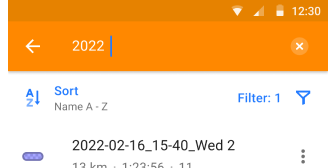
Aller à : Menu → Favoris → Traces onglet
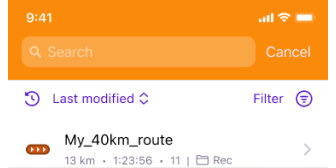
Comment appliquer un filtre :
-
Appuyez sur l'icône Rechercher, puis sur Filtrer dans la ligne Trier par.
-
Choisissez les paramètres de filtre requis pour affiner votre recherche de traces.
-
Appuyez sur Afficher dans le coin inférieur droit pour voir les résultats filtrés. Le nombre de traces correspondantes apparaît entre parenthèses.
-
Pour effacer tous les filtres actifs, appuyez sur Réinitialiser tout.
-
Pour enregistrer l'ensemble de filtres actuel en tant que nouveau Dossier intelligent, appuyez sur l'icône d'enregistrement dans le coin supérieur droit de l'écran.
Filtres disponibles
- Android
- iOS
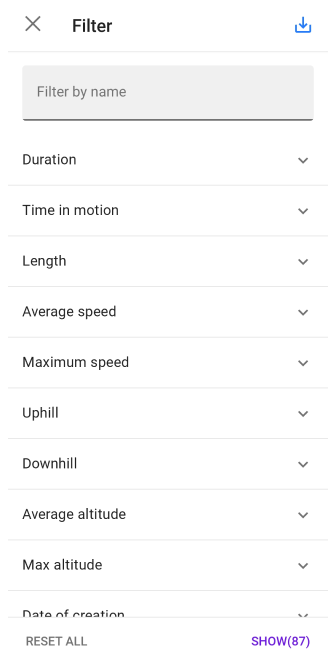
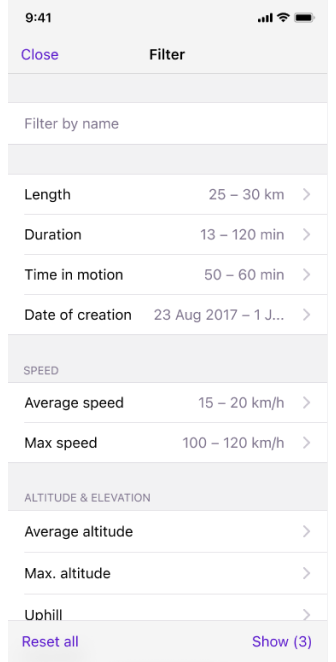
- Nom — Rechercher des traces par titre. Entrez un nom complet ou partiel pour afficher les traces correspondantes.
- Dossier — Sélectionnez un ou plusieurs dossiers pour filtrer les traces par leur emplacement de stockage.
- Durée — Filtrer les traces par leur durée enregistrée, en définissant une plage en heures et minutes.
- Temps en mouvement — Spécifiez la plage de temps passée en mouvement pendant l'enregistrement.
- Longueur — Définissez une plage spécifique en kilomètres ou en miles pour trouver des traces d'une longueur particulière.
- Vitesse moyenne — Filtrer les traces par vitesse moyenne.
- Groupe de données de capteur.
Appliquer des filtres basés sur des données de capteurs externes, y compris :
- Vitesse du capteur, moyenne.
- Vitesse du capteur, max.
- Fréquence cardiaque, moyenne.
- Fréquence cardiaque, max.
- Cadence vélo, moyenne.
- Cadence vélo, max.
- Puissance vélo, moyenne.
- Puissance vélo, max.
- Température, moyenne.
- Température, max.
- Vitesse maximale — Sélectionnez les traces avec des plages de vitesse maximale spécifiques.
- Montée et Descente — Filtrer les traces en fonction des changements d'élévation positifs ou négatifs.
- Altitude moyenne et Altitude maximale — Trouver des traces avec des données d'altitude moyenne ou maximale spécifiques.
- Date de création — Filtrer les traces créées dans une plage de dates particulière.
- Villes les plus proches — Afficher les traces passant près des villes ou localités sélectionnées.
- Type d'activité — Filtrer les traces en fonction du type d'activités enregistré dans le fichier GPX (par exemple, cyclisme, randonnée).
- Pays — Filtrer les traces par le pays ou la région où elles ont été enregistrées.
- Couleur et Largeur — Sélectionnez les traces par couleur ou largeur de ligne attribuée.
- Autre — Filtres supplémentaires pour des caractéristiques spéciales :
- Visible sur la carte. Affiche uniquement les traces affichées sur la carte.
- Avec points de passage. Affiche les traces contenant des points de passage spécifiques.
Dossier intelligent
- Android
- iOS
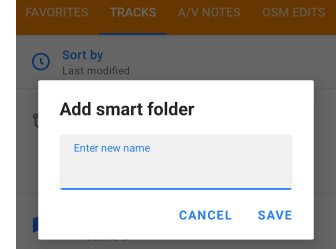
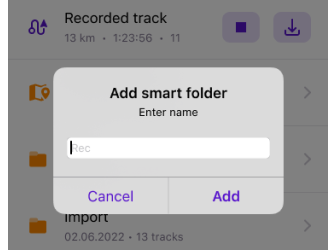
Un Dossier intelligent est une collection dynamique de traces automatiquement mise à jour en fonction de critères de filtre spécifiques. Il offre des outils avancés pour organiser, rechercher et gérer efficacement les traces.
Avantages des Dossiers intelligents :
- Organisation automatisée. Inclut automatiquement les traces qui correspondent à des règles prédéfinies, telles que la date de création ou la plage de durée.
- Filtrage et recherche. Permet des recherches rapides dans les traces à l'aide de filtres avancés et de mots-clés.
- Actualisation dynamique. Actualise automatiquement le contenu pour afficher les dernières traces correspondant aux critères.
- Personnaliser les règles. Créez des collections de traces personnalisées en définissant des règles de filtre personnalisées.
Comment créer un Dossier intelligent
Pour créer un Dossier intelligent, suivez ces étapes :
-
Appuyez sur l'icône menu à trois points dans l'onglet Traces du menu Mes lieux.
-
Sélectionnez Ajouter un dossier intelligent dans le menu déroulant.
-
Configurez les paramètres :
- Nommez le dossier. Entrez un nom pour identifier le dossier.
- Spécifiez les paramètres de filtre de trace. Appliquez les filtres requis à l'aide des options de Filtre disponibles.
-
Enregistrez les paramètres.
- Appuyez sur Afficher pour prévisualiser les traces.
- Sélectionnez le bouton Enregistrer pour finaliser le Dossier intelligent.
Le Dossier intelligent nouvellement créé mettra automatiquement à jour son contenu avec les traces qui correspondent aux critères sélectionnés.
Gestion des Dossiers intelligents
- Android
- iOS
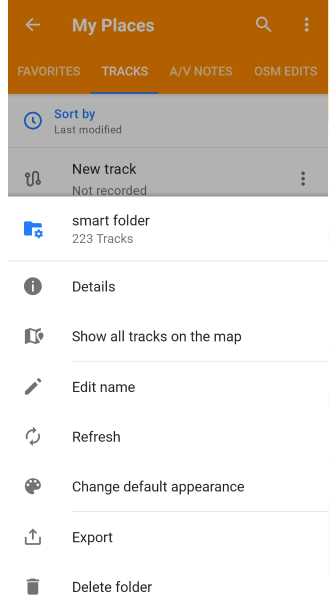
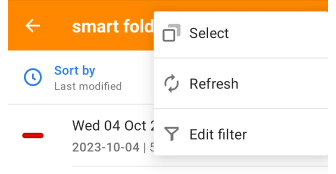
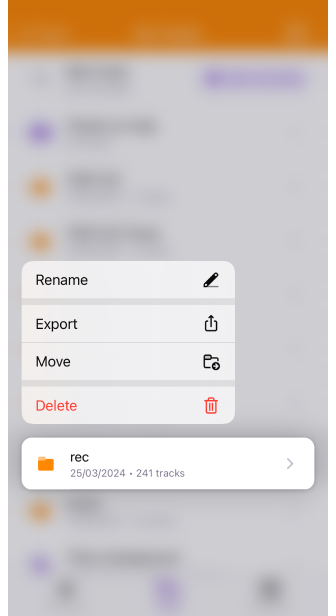
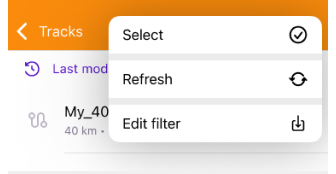
Le Dossier intelligent est affiché avec une icône unique dans la liste des dossiers de l'onglet Traces. Pour gérer le dossier, appuyez sur le menu à trois points à côté de celui-ci (Android) et appuyez longuement (iOS) ou ouvrez le dossier et utilisez l'icône dans le coin supérieur droit.
Actions disponibles :
-
Détails — Affichez la liste complète des traces contenues dans le dossier.
-
Afficher toutes les traces sur la carte (Android uniquement) — Affichez toutes les traces du dossier sur la carte. REMARQUE : Le chargement de nombreuses traces peut affecter les performances.
-
Modifier le nom (Android) / Renommer (iOS) — Modifiez le nom du dossier pour une identification plus facile.
-
Actualiser — Mettez à jour manuellement le contenu du dossier pour vous assurer qu'il inclut les dernières traces.
-
Modifier l'apparence par défaut (Android) — Modifie l'apparence d'affichage de toutes les traces du dossier.
-
Modifier le filtre — Modifiez les paramètres du filtre de trace pour le Dossier intelligent actuel. Voir Filtre de recherche pour plus de détails.
-
Exporter — Exportez toutes les traces du Dossier intelligent via la fonction Importer/Exporter. Vous serez redirigé vers Menu → Paramètres → Onglet Actions.
-
Supprimer le dossier — Supprimez le Dossier intelligent sans supprimer ses traces. AVERTISSEMENT : Cette action est irréversible et entraînera un message de confirmation.
-
Déplacer (iOS) — Vous permet de déplacer le dossier vers un autre dossier existant ou d'en créer un nouveau.
-
Sélectionner — Utilisez le Mode de sélection pour des actions de trace spécifiques dans le dossier.
Articles connexes
- Afficher la trace sur la carte
- Analyser sur la carte
- Menu contextuel de la trace
- Navigation par trace
- Enregistrement de trajet
Dernière mise à jour : Mars 2025